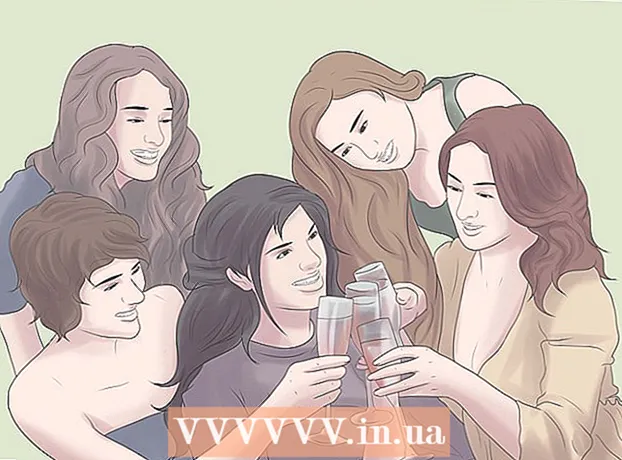Συγγραφέας:
Peter Berry
Ημερομηνία Δημιουργίας:
20 Ιούλιος 2021
Ημερομηνία Ενημέρωσης:
1 Ιούλιος 2024

Περιεχόμενο
Όταν υπάρχουν πάρα πολλά προγράμματα που χρησιμοποιούν μνήμη RAM (Random Access Memory), θα βρείτε τον υπολογιστή σας αργό. Αυτό το άρθρο θα σας καθοδηγήσει σχετικά με το πώς να ελευθερώσετε τη μνήμη του συστήματος και να κάνετε τον υπολογιστή σας να λειτουργεί ομαλά.
Βήματα
Μέθοδος 1 από 3: Κλείσιμο βασικών προγραμμάτων
Κατανοήστε πώς τα προγράμματα χρησιμοποιούν RAM. Κατά τη λειτουργία, το πρόγραμμα αποθηκεύει δεδομένα στη μνήμη RAM του υπολογιστή.Όσο περισσότερα προγράμματα λειτουργούν μαζί, τόσο περισσότερη μνήμη RAM απαιτείται. Ο απλούστερος τρόπος για να ελευθερώσετε RAM είναι να κλείσετε τα προγράμματα που δεν χρησιμοποιούνται.

Κλείστε το περιττό παράθυρο. Εάν υπάρχουν πολλά προγράμματα στην οθόνη, απενεργοποιήστε τα αχρησιμοποίητα παράθυρα. Για παράδειγμα, απενεργοποιήστε τη συνομιλία εάν δεν χρειάζεται να συνομιλήσετε αυτήν τη στιγμή.- Ένα πρόγραμμα περιήγησης ιστού με πολλές καρτέλες ανοιχτές μπορεί να καταλάβει σημαντική ποσότητα μνήμης. θα πρέπει να κλείσετε αχρησιμοποίητες καρτέλες για να ελευθερώσετε τη μνήμη RAM.
Κλείστε το πρόγραμμα παρασκηνίου. Ορισμένα προγράμματα συνεχίζουν να εκτελούνται αφού κλείσετε τα παράθυρα. Μπορείτε να δείτε τα περισσότερα από αυτά τα προγράμματα στο δίσκο συστήματος στην κάτω δεξιά γωνία της οθόνης, δίπλα στο ρολόι. Τοποθετήστε τον δείκτη του ποντικιού πάνω από το εικονίδιο για να δείτε ποια προγράμματα είναι ενεργά.
- Κάντε δεξί κλικ σε ένα εικονίδιο για να ανοίξετε το μενού του προγράμματος. Τα περισσότερα προγράμματα μπορούν να απενεργοποιηθούν εντελώς από αυτό το μενού. Ορισμένα άλλα προγράμματα (όπως το antivirus) δεν μπορούν να τερματιστούν πλήρως από το μενού δεξιού κλικ.

Αποτρέψτε την έναρξη προγραμμάτων από τα Windows. Εάν υπάρχουν πάρα πολλά προγράμματα που ξεκινούν με Windows, η απόδοση του υπολογιστή σας και η ταχύτητα εκκίνησης θα επηρεαστούν σοβαρά. Υπάρχουν διάφοροι τρόποι για να αποτρέψετε την εκκίνηση προγραμμάτων από τα Windows:- Αλλαγή ρυθμίσεων προγράμματος. Τα περισσότερα προγράμματα που ξεκινούν με Windows έχουν την επιλογή να απενεργοποιήσουν τη δυνατότητα που ξεκινά να εκτελείται κατά την εκκίνηση του υπολογιστή. Ανοίξτε τις ρυθμίσεις (Επιλογές ή Προτιμήσεις) του προγράμματος. Η επιλογή απενεργοποίησης της αυτόματης εκκίνησης βρίσκεται συνήθως στην ενότητα Γενικά. Για παράδειγμα, κάνοντας δεξί κλικ στο εικονίδιο του Google Drive θα εμφανιστεί ένα μενού. Εάν κάνετε κλικ στις Προτιμήσεις… θα ανοίξει ένα νέο παράθυρο. Στην ενότητα Διάφορα. (Διάφορα) είναι το πλαίσιο ελέγχου της επιλογής "Έναρξη του Google Drive αυτόματα κατά την εκκίνηση του υπολογιστή σας" (Αυτόματη εκκίνηση του Google Drive κατά την ενεργοποίηση του υπολογιστή).
- Απενεργοποιήστε την υπηρεσία εκκίνησης. Ανοίξτε την εντολή Εκτέλεση με το συνδυασμό πλήκτρων Windows + R. Πληκτρολογήστε "msconfig" στο πλαίσιο και πατήστε enter. Ανοίγει το παράθυρο System Configuration. Κάντε κλικ στην καρτέλα Εκκίνηση για να δείτε μια λίστα προγραμμάτων που ξεκινούν με τον υπολογιστή σας. Καταργήστε την επιλογή των πλαισίων δίπλα στο πρόγραμμα που θέλετε να απενεργοποιήσετε.

Αναγκαστική κλείσιμο προγραμμάτων στο παρασκήνιο. Υπάρχουν ορισμένα προγράμματα που εκτελούνται στο παρασκήνιο που δεν εμφανίζουν τα εικονίδια τους στο δίσκο συστήματος και στη ρύθμιση παραμέτρων συστήματος. Για να κλείσετε προγράμματα που δεν έχουν πρόσβαση κανονικά, ανοίξτε τη Διαχείριση εργασιών. Πατήστε Ctrl + Alt + Del και επιλέξτε Έναρξη Διαχείριση εργασιών.- Βρείτε το πρόγραμμα που θέλετε να σταματήσετε. Ανοίξτε την καρτέλα Διαδικασίες. Θα εμφανιστούν όλες οι διαδικασίες που εκτελούνται αυτήν τη στιγμή στον υπολογιστή. Στο κάτω μέρος του παραθύρου, μπορείτε να δείτε το ποσοστό της συνολικής μνήμης RAM που χρησιμοποιείται. Κάντε κλικ στο στοιχείο Μνήμη για να ταξινομήσετε τα προγράμματα με τη σειρά της ποσότητας μνήμης RAM που καταλαμβάνετε.
- Επιλέξτε το πρόγραμμα που θέλετε να κλείσετε και κάντε κλικ στο End Process. Θα εμφανιστεί ένα αναδυόμενο παράθυρο που ρωτά αν θέλετε να το κλείσετε και προειδοποιώντας ότι το κλείσιμο του προγράμματος μπορεί να έχει αρνητικά αποτελέσματα. Κλείστε μόνο προγράμματα που σίγουρα θέλετε να κλείσετε. Το κλείσιμο συγκεκριμένων προγραμμάτων μπορεί να προκαλέσει την ασταθή λειτουργία του συστήματος έως την επανεκκίνηση. Τα προγράμματα με το όνομα χρήστη «SYSTEM» πρέπει να διατηρηθούν για να λειτουργήσει σωστά το σύστημα.
Μέθοδος 2 από 3: Επανεκκινήστε την Εξερεύνηση των Windows

Ανοίξτε τη Διαχείριση εργασιών. Πατήστε Ctrl + Alt + Del και επιλέξτε Διαχείριση εργασιών από τη λίστα επιλογών. Θα ανοίξει το παράθυρο Task Manager. Κάντε κλικ στην καρτέλα Διαδικασίες.
Βρείτε την Εξερεύνηση. Η Εξερεύνηση των Windows είναι η διεπαφή χρήστη του λειτουργικού συστήματος των Windows, οπότε όταν αφαιρεθεί από τη μνήμη RAM και επαναφορτωθεί, είναι πιθανό να απελευθερωθεί κάποια μνήμη. Βρείτε το αρχείο explorer.exe και κάντε κλικ στο End Process. Μπορείτε να ταξινομήσετε τα ονόματα του προγράμματος με τη σειρά κάνοντας κλικ στο Όνομα εικόνας. Εάν γίνει σωστά, η γραμμή εργασιών και το εικονίδιο της επιφάνειας εργασίας θα εξαφανιστούν.

Επανεκκινήστε την Εξερεύνηση των Windows. Κάντε κλικ στην καρτέλα "Εφαρμογές" και, στη συνέχεια, κάντε κλικ στο κουμπί "Νέα εργασία ...". Στο παράθυρο που ανοίγει, πληκτρολογήστε "explorer.exe" στο πεδίο κειμένου και κάντε κλικ στο OK. Ανοίγει η Εξερεύνηση και θα εμφανιστεί ξανά η γραμμή εργαλείων και το εικονίδιο της επιφάνειας εργασίας. διαφήμιση
Μέθοδος 3 από 3: Περισσότερες συμβουλές

Απενεργοποιήστε το Windows Defender. Εάν έχετε ανοιχτό ένα πρόγραμμα προστασίας από ιούς / λογισμικό υποκλοπής, τότε το Windows Defender δεν είναι απαραίτητο και μπορεί να απενεργοποιηθεί. Για να το κάνετε αυτό, ανοίξτε το Windows Defender από τον Πίνακα Ελέγχου. Κάντε κλικ στο Εργαλεία και, στη συνέχεια, επιλέξτε Επιλογές. Στην περιοχή Διαχειριστής, καταργήστε την επιλογή του πλαισίου "Χρήση αυτού του προγράμματος" και, στη συνέχεια, κάντε κλικ στην επιλογή Αποθήκευση.
Απενεργοποιήστε το Windows Aero. Το Windows Aero είναι ένα σύνολο γραφικών διεπαφών που χρησιμοποιούν τα Windows σε Vista και 7. Ανοίξτε τον Πίνακα Ελέγχου και επιλέξτε Πληροφορίες απόδοσης και Εργαλεία. Στο αριστερό μενού, κάντε κλικ στην επιλογή "Προσαρμογή οπτικών εφέ". Θα ανοίξει το παράθυρο Επιλογές απόδοσης, μπορείτε να προσαρμόσετε τις λεπτομέρειες εμφάνισης των Windows. Για να απενεργοποιήσετε το Aero, επιλέξτε "Προσαρμογή για καλύτερη απόδοση" και, στη συνέχεια, κάντε κλικ στο Εφαρμογή. Η οθόνη θα γίνει γκρι για λίγα λεπτά όταν αλλάξουν οι ρυθμίσεις.
Εγκαταστήστε περισσότερη μνήμη RAM. Το κόστος της μνήμης έχει μειωθεί σημαντικά με την πάροδο του χρόνου, επομένως η αναβάθμιση της μνήμης RAM του παλιού υπολογιστή σας θα είναι πολύ λιγότερο ακριβή από ό, τι στο παρελθόν. Ανατρέξτε στην τεκμηρίωση του υπολογιστή σας για να προσδιορίσετε ποιος τύπος μνήμης RAM είναι συμβατός με το σύστημα. Μπορείτε να δείτε τις οδηγίες του wikiHow σχετικά με την εγκατάσταση επιτραπέζιας και μικρής μνήμης RAM για φορητούς υπολογιστές.
Εκκαθάριση μνήμης σε υπολογιστή Mac OS X. Από αυτήν την άποψη, το Mac OS X έχει σχετικά υψηλή απόδοση, αλλά μερικές φορές ορισμένα βαριά προγράμματα θα διατηρήσουν τη μνήμη RAM και δεν θα απελευθερώσουν τη μνήμη ακόμη και αν τα απενεργοποιήσετε. Για να καθαρίσετε τη μνήμη Mac, θα πρέπει πρώτα να ξεκινήσετε ένα τερματικό (συνήθως βρίσκεται στο φάκελο Applications> Utilities).
- Απλώς πληκτρολογήστε "purge" στη γραμμή εντολών και πατήστε Enter. Το σύστημα θα εκτελεστεί σε λίγα λεπτά.
- Μπορείτε να ελέγξετε πόση μνήμη χρησιμοποιείτε πριν και μετά την απελευθέρωσή της ανοίγοντας το Activity Monitor στο φάκελο Utilities.